Ethernet Sürücüsü Nasıl İndirilir, Yüklenir ve Güncellenir
Yayınlanan: 2022-08-17Windows 11, 10, 8 ve 7 için Ethernet sürücülerinin nasıl indirilip kurulacağına dair adım adım eğitim. Daha fazla bilgi için okumaya devam edin!
Kesintisiz bir internet bağlantısını seven biri için Ethernet en iyi yoldur. Ancak LAN kablonuzun PC'nizde sorunsuz çalışmasını sağlamak için doğru sürücüler gereklidir. Genellikle, bu Ethernet sürücüleri bilgisayar sisteminize önceden yüklenmiş olarak gelir. Ama nedense ya bozuldular ya da kayboldular. Bu durumda, kesintisiz ve istikrarlı bir internet bağlantısı yaşamak için PC'nize doğru sürücüleri indirmeniz gerekir.
Bu blog yazısında, Windows işletim sisteminiz için Ethernet sürücülerini bulmak, indirmek ve kurmak için kullanabileceğiniz en uygun üç yöntemi tartışacağız.
Windows 11, 10, 8, 7'de Ethernet Sürücüsünü İndirme, Yükleme ve Güncelleme Yöntemleri
Başlamadan önce, İnternet'e bağlı olduğunuzdan emin olun. Eski bir sürücü nedeniyle Ethernet'iniz düzgün çalışmıyorsa, WiFi'ye bağlanmanızı öneririz. Aşağıda, Windows PC için herhangi bir sorun yaşamadan Ethernet sürücüsü indirme ve güncelleme gerçekleştirmenin birkaç yöntemi listelenmiştir.
Yöntem 1: Ethernet Sürücülerini Üreticiden El İle İndirin
Üreticinizin resmi web sitesini ziyaret ederek sürücüleri manuel olarak kurmak, Windows PC'ye güvenilir sürücüler kurmanın en iyi yoludur. Intel, Lenovo, HP, Dell, Acer ve Asus en iyi üreticilerdir. Ancak, orijinal sürücüleri bulmak için ürün ayrıntılarına ve Windows işletim sistemi bilgilerine sahip olmanız gerekir. İşte nasıl yapıldığı:
Adım 1: Başlamak için üreticinizin resmi sitesini ziyaret etmeniz yeterlidir.
Adım 2: Ardından, Destek'e ve ardından Sürücü İndirme Sayfasına gidin.
Adım 3: Ürününüzü arayın ve bunun için uyumlu sürücü dosyasını seçin.
Adım 4: Doğru Windows işletim sistemi sürümünü seçin ve İndir'e tıklayın.
Adım 5: İndirdikten sonra dosyaya çift tıklayın ve işlemi tamamlamak için ekranınızdaki talimatları izleyin.
Son olarak, sisteminizdeki son değişiklikleri doğrulamak için bilgisayarınızı yeniden başlatın.
Ayrıca Okuyun: Windows için Realtek Ethernet Denetleyici Sürücüsü İndirme ve Yükleme
Yöntem 2: Ethernet Sürücülerini Aygıt Yöneticisinde Güncelleyin
Windows, bağlı tüm donanım aygıtlarını ve sürücülerini yöneten Aygıt Yöneticisi adlı varsayılan bir araçla birlikte gelir. Böylece, Ethernet sürücülerini Aygıt Yöneticisi aracılığıyla güncelleyebilirsiniz. Bu aracı kullanmak için aşağıdaki adımları uygulamanız yeterlidir:
Adım 1: Klavyenizde Windows ve X tuşlarına birlikte basın. Ardından, mevcut tüm seçeneklerden Aygıt Yöneticisi'ni seçin.
Adım 2: Aygıt Yöneticisi penceresinde Ağ bağdaştırıcıları kategorisini bulun ve çift tıklayın.
Adım 3: Ethernet sürücünüze sağ tıklayın ve Sürücü Yazılımını Güncelle öğesini seçin. 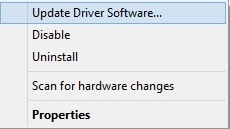
Adım 4: Başka bir istemde, Güncellenmiş Sürücü Yazılımını Otomatik Olarak Ara öğesini seçin. 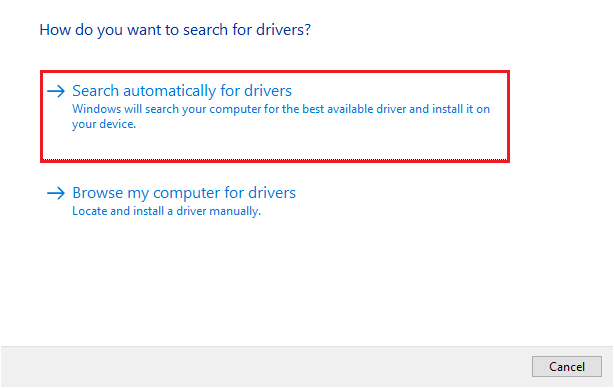

Şimdi, Aygıt Yöneticisinin Windows PC'niz için mevcut en son Ethernet sürücüsü güncellemelerini bulmasını ve yüklemesini bekleyin. Her şey bittiğinde, en son güncellenen sürücüleri kaydetmek için bilgisayarınızı yeniden başlatın.
Ayrıca Okuyun: Düzeltme: Ethernet'in Geçerli Bir IP Yapılandırması Yok
Yöntem 3: Ethernet Sürücülerini Otomatik Olarak Yüklemek için Bit Driver Updater'ı kullanın (Önerilen)
Ethernet sürücülerini manuel olarak yükleme işleminin çok riskli ve yorucu olduğunu düşünüyorsanız, neden tüm sorunları Bit Driver Updater'a bırakmıyorsunuz?
Bit Driver Updater, Windows sürümünüzü otomatik olarak tanıyan ve bunun için en uyumlu sürücüleri bulan en iyi sürücü güncelleme yazılımıdır. Farenizin sadece birkaç tıklamasıyla Bit Driver Updater, gerekli tüm PC sürücülerini makinenize yükler. Bit Driver Updater'ın yardımıyla, BSOD (Ölümün Mavi Ekranı) gibi Windows ile ilgili diğer sorunları ve hataları da çözebilirsiniz.
Bit Driver Updater'ı kullanmanın önemli nedenleri şunlardır:
- Dahili bir tarama zamanlayıcı size çok zaman kazandırır.
- Yükseltmeden önce sürücülerin eski sürümlerinin bir yedekleme klasörünü otomatik olarak oluşturun, böylece gerekirse bunları sorunsuz bir şekilde geri yükleyebilirsiniz.
- Ücretsiz sürüm mevcuttur ancak sınırlı özelliklere sahiptir.
- Otantik üreticilerin büyük sürücü veritabanı.
- Yalnızca WHQL tarafından test edilmiş ve onaylanmış sürücüleri yükler.
Şimdi Bit Driver Updater'ın nasıl çalıştığını anlayalım:
Adım 1: Öncelikle, aşağıda verilen bağlantıdan Bit Driver Updater kurulumunu indirin.
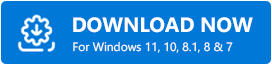
Adım 2: Yükleyiciyi açın ve işlemi tamamlamak için kurulum sihirbazını izleyin.
Adım 3: Yazılım başarıyla yüklendikten sonra, cihazınızda başlatın ve sol menü bölmesinden Tara'ya tıklayın. 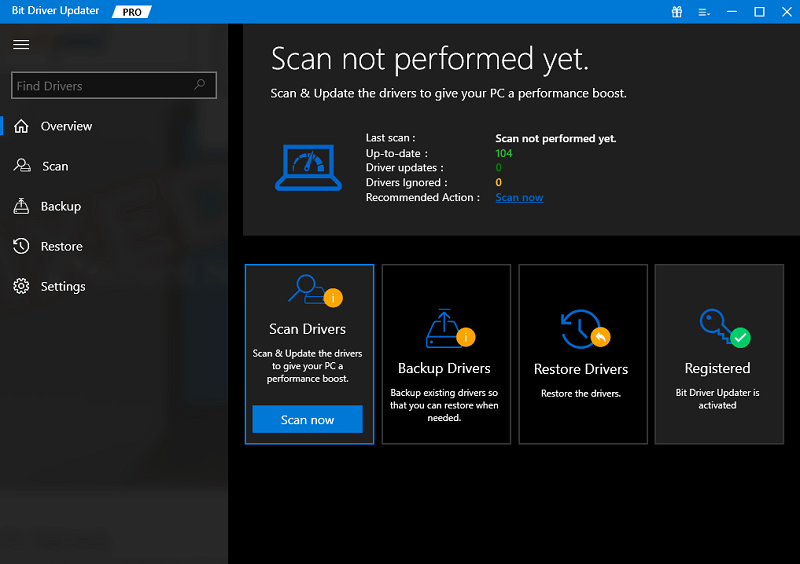
Adım 4: Sürücü güncelleyici, bilgisayarınızı güncel olmayan, bozuk veya hatalı aygıt sürücüleri için tarayana kadar bekleyin.
Adım 5: Tarama sonuçlarını kontrol edin ve Ethernet sürücüsünün yanında görüntülenen Şimdi Güncelle düğmesini tıklayın. Aksi takdirde, Tümünü Güncelle düğmesine de tıklayabilirsiniz. Bu, tüm güncel olmayan PC sürücülerini tek bir tıklamayla yüklemenize yardımcı olacaktır. 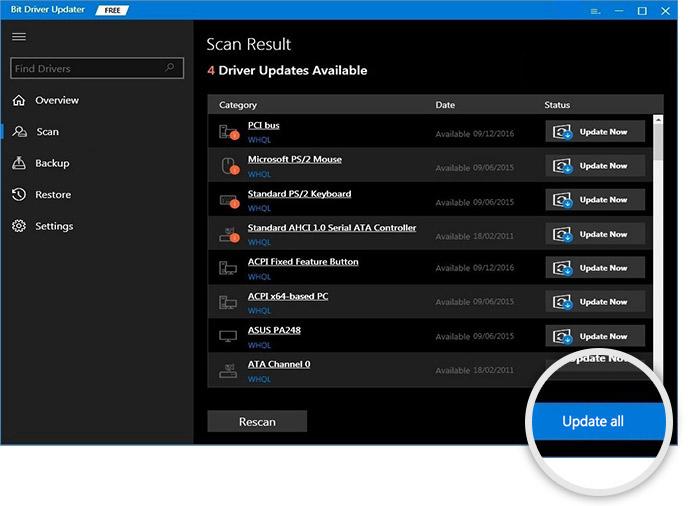
Ancak, Tümünü Güncelle seçeneğini tıkladığınızda, Bit Driver Updater'ın Pro sürümüne yükseltme yapmanız istenir. Profesyonel sürüm ayrıca kullanıcılarına 7/24 teknik destek ve sınırlı bir süre için eksiksiz bir para iade garantisi sağlar.
Ayrıca Okuyun: Windows 11'de Sürücüler Nasıl Güncellenir
Windows 10, 11, 8, 7'de Ethernet Sürücüsü İndirme: YAPILDI
Özetle, yukarıda açıklananlar, çevrimiçi olarak doğru Ethernet sürücülerini aramanıza yardımcı olacak bazı güvenilir yöntemlerdir. Bunlardan size en uygun olanı kullanabilirsiniz. Ancak bizce, yanlış veya uyumsuz sürücülerin yüklenmesi riski olmadığı için sürücüleri Bit Driver Updater ile otomatik olarak güncellemelisiniz.
O halde artık vedalaşma vaktimiz geldi. Bu kaleme alınmış makaleyi faydalı bulacağınızı umuyoruz. Bu belgeyle ilgili herhangi bir sorunuz veya başka öneriniz varsa lütfen bize bildirin. Ek olarak, teknoloji veya en son teknoloji gadget'lar hakkında daha fazla bilgilendirici makaleler okumak istiyorsanız, Bültenimize abone olun. Bizi sosyal medyamızda takip edin – Facebook, Twitter, Instagram ve Pinterest.
